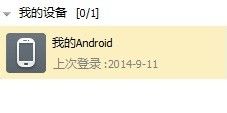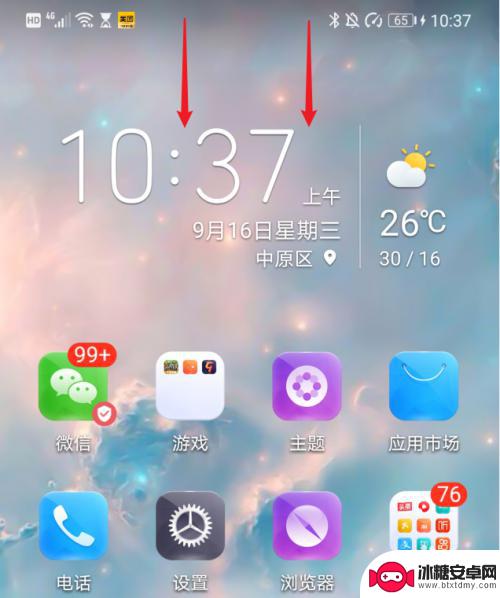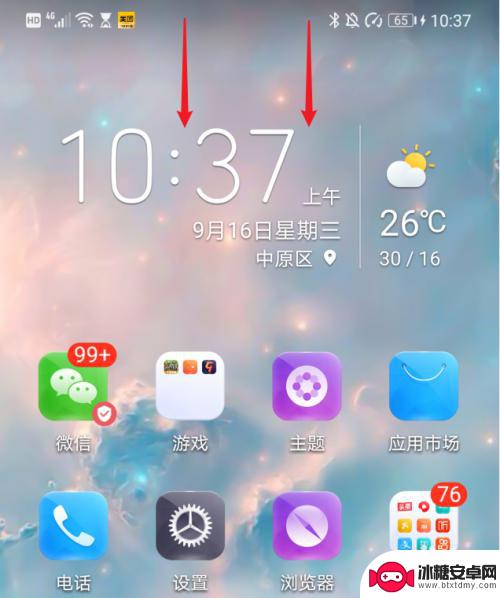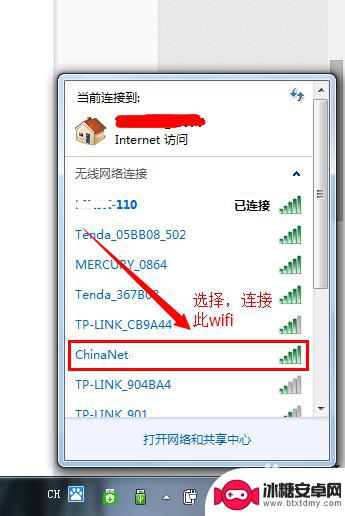不用数据线怎么把手机的视频传到电脑 手机视频传输到电脑教程
在日常生活中,我们经常会拍摄一些有趣的视频或者精彩的瞬间,但是想要将手机中的视频传输到电脑却成为了一道难题,不过有了一些技巧和工具,我们完全可以实现无数据线传输手机视频到电脑的目标。接下来让我来分享一些简单易行的方法,帮助大家快速实现手机视频传输到电脑的操作步骤。
手机视频传输到电脑教程
具体步骤:
1.方法一:通过U盘
如今不管是工作党还是学生党,基本上都人手一个U盘,以用于随时存储资料。这个小小的U盘其实就是很好的将手机视频,批量转存到电脑的工具。如果你的U盘是普通U盘,通过一根OTG线即可将U盘连接手机,将手机里的视频,批量保存到U盘里,再将U盘插到电脑上复制或剪切出来即可。

2.如果你的U盘是手机电脑两用U盘,就更方便了,直接将U盘插到手机上,将视频批量保存到U盘里,再通过U盘转存到电脑上即可。

3.U盘空间充足的,视频不妨备份一份在U盘里,随身携带,有需要时只要将U盘拿出连接手机,即可随时调出查看或用于发到朋友圈等社交平台。
4.二、百度网盘
大部分的网盘都有存储功能,可以在手机中使用网盘。把视频上传到百度网盘,然后再在电脑端的登入同一个账号,再把上传到网盘里的视频下载下来。而且网盘能够备份你的数据,之后直接删除了手机中的视频也没事,数据会保存在网盘中。

5.三、QQ、微信传输
这也是大部分人会使用的方法,以手机QQ为例子。打开手机QQ,找到设备里的我的电脑,选择输入框左下方的文件按钮,选择你想传输的视频。之后在电脑上就能得到视频。

6.方法三:通过数据线
除了以上两种方法之外,还可以直接通过数据线备份。通过数据线将手机和电脑连接,别忘了在USB连接方式跳出来时。选择“传输照片”或“传输文件”,然后批量将视频从手机中复制或者剪切出来就好。

7.四、隔空投送
如果你使用的是iPhone和ipad,可以在设置中打开隔空投送的功能,将视频传输过来,很是方便快捷。其他手机和电脑也类似可以使用蓝牙传输,如果你的电脑也有蓝牙功能,其实也可以选择蓝牙传送的。蓝牙传输不需要流量,传输速度较快。

以上就是不使用数据线将手机视频传输到电脑的全部内容,如果你也遇到了类似情况,请参照小编的方法进行处理,希望对大家有所帮助。
相关教程
-
手机拍摄视频如何传入电脑 怎么用数据线把手机的视频传到电脑
随着手机拍摄视频的普及,许多人都面临着一个问题:如何将手机中的视频传输到电脑上进行编辑或备份呢?只需一根数据线就可以轻松实现这一目的,通过简单连接手机和电脑,你就可以方便地传输...
-
没有数据线怎么把手机视频传到电脑 无数据线手机和电脑传输文件的几种方式
在日常生活中,我们经常会遇到这样的情况:手机里的视频想要传到电脑上进行编辑或保存,但却找不到数据线,这时候我们就需要寻找一些无数据线的手机和电脑传输文件的方法。幸运的是现在有多...
-
电脑和手机如何传送视频 怎么用数据线把手机的视频传到电脑
电脑和手机如何传送视频,随着科技的不断进步,现代人们对于数字媒体的需求也日益增长,而手机和电脑作为我们日常生活中不可或缺的工具,其功能的不断完善也使得视频传输变得更加便捷。如今...
-
怎么把手机的视频传到电脑 手机视频如何传到电脑上
怎么把手机的视频传到电脑,随着智能手机的普及,我们经常会在手机上拍摄各种有趣的视频,有时候我们可能希望将这些视频传输到电脑上进行编辑、备份或分享。如何将手机上的视频传输到电脑呢...
-
怎么把华为手机上的视频传到电脑上 华为手机如何将照片和视频传输到电脑
怎么把华为手机上的视频传到电脑上,华为手机作为一款备受欢迎的智能手机品牌,其功能强大且操作简便,在日常使用中,我们经常会遇到需要将华为手机上的照片和视频传输到电脑上的情况。该如...
-
怎么把华为手机的视频传到电脑 华为手机照片和视频如何导入到电脑
随着华为手机的普及和功能的不断提升,很多用户都会遇到将手机中的照片和视频传输到电脑的需求,对于华为手机而言,实现这一目标并不困难。用户可以选择多种方式将华为手机中的视频传输到电...
-
手机空间亲密度怎么看 手机QQ空间亲密度评估指标
手机QQ空间是我们日常生活中常用的社交平台之一,通过手机QQ空间,我们可以与朋友、家人分享生活点滴,表达情感,而手机QQ空间的亲密度评估指标则可以帮助我们更直观地了解和评估自己...
-
手机怎么调纯白界面 手机黑白模式设置步骤
在当今社会,手机已经成为人们生活中不可或缺的一部分,为了满足用户不同的审美需求和使用习惯,手机的界面设置也变得越来越多样化。其中纯白界面和黑白模式备受用户青睐。如何调整手机为纯...
-
华为手机触屏太灵敏了怎么办 华为手机触屏灵敏度调节技巧
华为手机在市场上拥有着极高的人气,然而有些用户反映华为手机的触屏过于灵敏,使用起来不太顺手,那么如何调节华为手机的触屏灵敏度呢?只需要进行简单的设置调整就可以解决这个问题。接下...
-
电信怎么连接手机wifi 中国电信WIFI连接步骤
在如今信息时代,手机已经成为人们生活中必不可少的工具之一,而在使用手机上网的过程中,连接到WiFi网络无疑是最经济、方便的选择之一。中国电信作为我国最具影响力的电信运营商之一,...